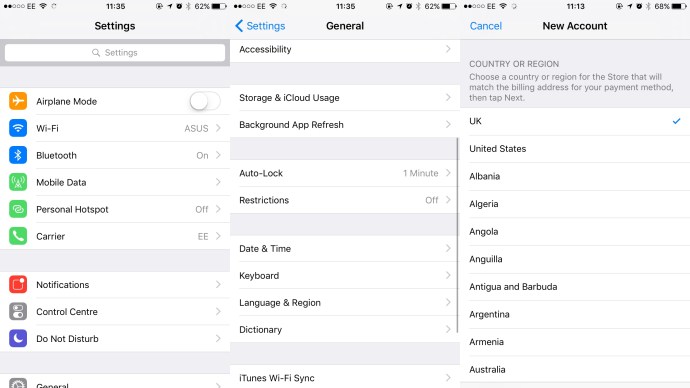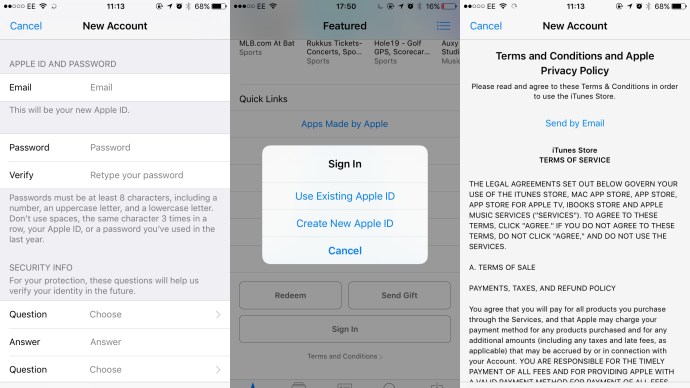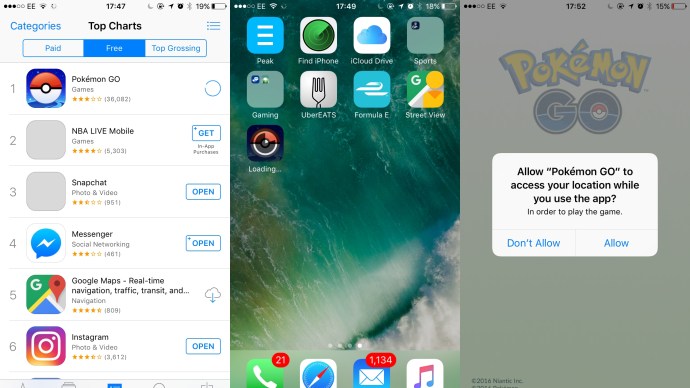Pokémon Go je već tjednima dostupan u SAD-u, ali danas je konačno predstavljen u Velikoj Britaniji. To znači da poke treneri u Ujedinjenom Kraljevstvu sada mogu iskusiti čaroliju Pokémon Go, i sami otkrijte zašto već osvaja ostatak svijeta.

prije danas, Pokémon Go bilo je prilično neugodno za preuzimanje u Ujedinjenom Kraljevstvu i uključivalo je dugotrajan proces koji je još uvijek vjerojatno bio vrijedan truda. Glavno pitanje? Morali ste postaviti američki iTunes račun zajedno s novom adresom e-pošte za preuzimanje Pokémon Go aplikacija, a zatim prijeđite na svoj stari račun.
Međutim, sada to Pokémon Go službeno je dostupan u Ujedinjenom Kraljevstvu, mnogo je lakše preuzeti – a ne morate čak ni ulaziti u svoje postavke. Dobiti Pokémon Go na svom iPhoneu, jednostavno ga potražite u App Storeu ili pritisnite ovu poveznicu da biste se prebacili ravno na njega. Nakon toga, samo je pitanje preuzimanja i instaliranja aplikacije kao i bilo koje druge. Iako to označava kraj procesa instalacije, to je tek početak vašeg dugog puta da postanete Pokémon majstor. Srećom po vas, sastavili smo niz savjeta i trikova koji će vam pomoći da ubrzate – a čak ćemo vam pokazati i kako uhvatiti Pikachua.
NAPOMENA: Ako ste, kao i mnogi od nas, preskočili i već ste preuzeli aplikaciju putem dužeg američkog iTunes računa u nastavku, zamjena je prilično jednostavna. Samo izbrišite Poképon Idi aplikaciju i ponovno je preuzmite iz UK App Storea. Nakon što se prijavite sa svojim postojećim podacima o računu, vaš će inventar i Pokémoni biti vraćeni.
Kako preuzeti Pokémon Go prije nego što izađe tamo gdje živite
- Apple prilično otežava preuzimanje aplikacija iz različitih zemalja, ali ovaj vodič čini se jednostavnim, tako da ćete brzo trenirati. Glavna stvar koju trebate učiniti je stvoriti američki iTunes račun, a sve to možete učiniti na svom iPhoneu za manje od dvadeset minuta.
- Prvo što trebate učiniti je odjaviti se sa svog trenutnog Apple ID-a. To možete učiniti u App Storeu tako da se pomaknete do dna zaslona, a zatim odaberete Odjava.
- Nakon što to učinite, prijeđite na Postavke na svom iPhoneu, a zatim Općenito | Jezik i regija i postavite svoju lokaciju na SAD.
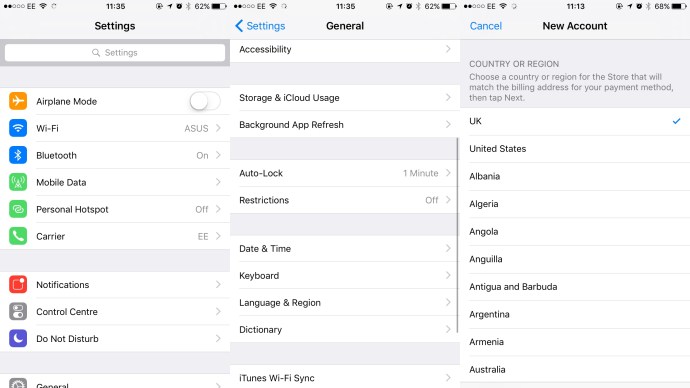
- Nakon toga, morat ćete otići u App Store i pokušati instalirati bilo koju besplatnu aplikaciju. Budući da niste prijavljeni, od vas će se tražiti da izradite novi Apple ID, a tu počinje nezgodno.
- Da biste postavili račun, trebat će vam važeća adresa e-pošte koja nije povezana s postojećim računom i važeća adresa za naplatu u SAD-u. Ne brinite, iako je Pokémon Go besplatna aplikacija, svaki Apple ID račun zahtijeva ove informacije.
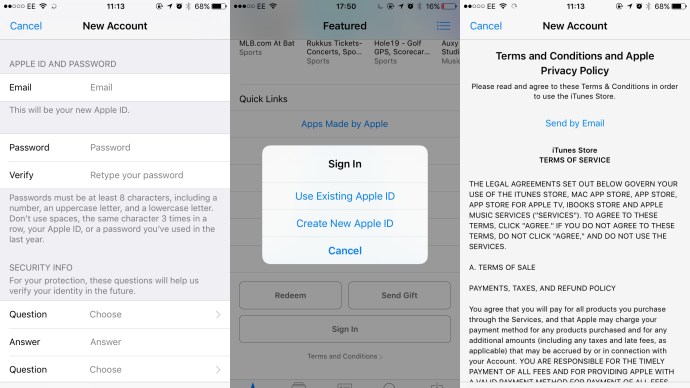
- Ako koristite Gmail i želite biti podmukli, postoji način da u potpunosti izbjegnete stvaranje nove adrese e-pošte: samo stavite točku bilo gdje prije znaka @ i prvog slova u staroj adresi i ona će se računati kao potpuno nova – ali ćete i dalje primiti svoju e-poštu za potvrdu.
- Kada to učinite, slijedite korake da biste dovršili postavljanje računa. Ako ste to učinili na svom iPhoneu, sve što sada trebate učiniti je potražiti "Pokemon Go" u App Storeu i preuzeti ga.
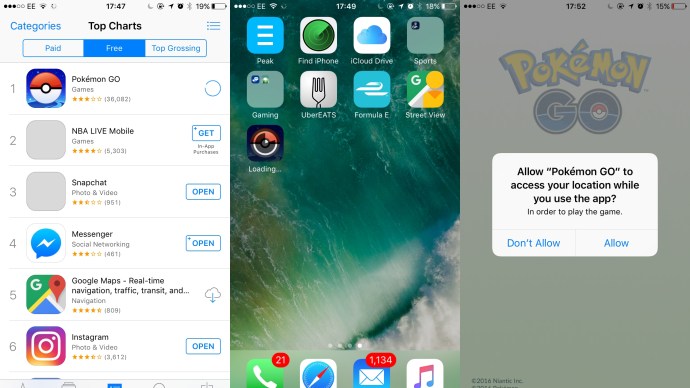
- Nakon što se aplikacija preuzme, sve što trebate učiniti je vratiti se u App Store i prijaviti se na svoj postojeći Apple ID. Također, vratite se na General | Postavke | Jezik i regija i provjerite je li vaš telefon vraćen na UK. Sortirano.